

| InfoDirectory使用手引書 |
目次
索引
 
|
| 第2部 管理ツール編 | > 第4章 機能 | > 4.3 エントリ管理 | > 4.3.2 エントリ登録 |
ここではエントリ登録、エントリ更新の際に共通で行われる操作・設定方法について説明します。
下記設定はエントリ登録・エントリ更新の各画面補助タブと、表示切り替え指定による属性一覧表示を行っている場合に使用可能です。詳細は[補助]タブでの操作を参照してください。
属性のシンタックスにより、以下の入力方法があります。
|
シンタックス |
設定方法 |
対応属性名 |
|---|---|---|
|
テキスト |
入力域に値を入力します。 |
組織名、組織単位名、市区町村名、姓、名、名前、説明、メールアドレスなど |
|
オブジェクトクラス(OID) |
オブジェクトクラス(OID)の設定を参照してください。 |
オブジェクトクラス、アプリケーションコンテキストなど |
|
識別名(DN) |
識別名(DN)の設定を参照してください。 |
管理者、秘書など |
|
オーディオ(audio) |
オーディオ(Audio)の設定を参照してください。 |
オーディオ |
|
イメージ(jpeg) |
イメージ(JpegPhoto)の設定を参照してください。 |
JPEG写真、簡易ロゴ,など |
|
証明書(certificate) |
証明書(Certificate)の設定を参照してください。 |
ユーザ証明書、CA証明書など |
|
証明書失効リスト (certificateList) |
証明書失効リスト(CRL)の設定を参照してください。 |
証明書失効リスト、認証局失効リスト など |
|
Binaryと上記以外のシンタックス |
バイナリデータの設定を参照してください。 |
許可書、相互証明書など |
エントリの登録/更新時に使用するダイアログの[補助]タブの使用法について説明します。
[補助]タブを表示するには、各登録・プロパティダイアログの[補助]タブを選択します。
[補助]タブでは、エントリが保持可能な属性のうち、[補助]タブ以外のタブで定義されていない属性や、オプション属性について操作することができます。また、エントリの構成を決めるオブジェクトクラス属性に新しくオブジェクトクラスを設定したときは、追加される属性は[補助]タブで操作することができます。

|
項目 |
必須/ |
概要 |
|---|---|---|
|
[属性名] |
− |
属性のリストが表示されます。 |
|
[属性値] |
− |
選択された属性名の属性値を入力するためのパネルが表示されます。詳細は次項を参照してください。 |
|
[値] |
− |
属性値の追加/変更/削除を行います。 |
|
値が設定されていないオプション属性はリストから除く。 |
− |
このチェックを有効にすると、値が設定されている属性のみを属性リストに表示します。 |
エントリの登録時、または更新時にオブジェクトクラスを設定する方法について説明します。
オブジェクトクラスの設定を行うには、各登録・プロパティダイアログの[一般]タブを選択し、[表示切替]ボタンを押して属性一覧表示に切り替え、属性名リストから"オブジェクトクラス"または"objectClass"を選択します。
また、属性のシンタックスがOIDである属性も同様の操作で値を設定します。各登録・プロパティダイアログの[補助]タブか、属性が存在するタブを選択し、[表示切替]ボタンを押して属性一覧表示に切り替え、属性名リストから該当する属性名を選択します。
オブジェクトクラス属性の設定により、エントリに設定可能な属性を変えることができます。
例えば、現在のエントリに補助オブジェクトクラスを追加すると、その補助オブジェクトクラスで定義される属性をエントリに設定できるようになります。
[オブジェクトクラスの追加]
オブジェクトクラスを追加するには、属性名リストでオブジェクトクラス属性を選択します。
次に、[選択]ボタンを選択し、オブジェクトクラス選択ダイアログを表示します。
追加したいオブジェクトクラスを選択し、[OK]ボタンを選択すると[値]に反映されます。
[追加]ボタンを選択すると、属性値一覧に追加されます。追加したオブジェクトクラスは[OK]ボタ
ンか[適用]ボタンを選択することでDSAに反映されます。
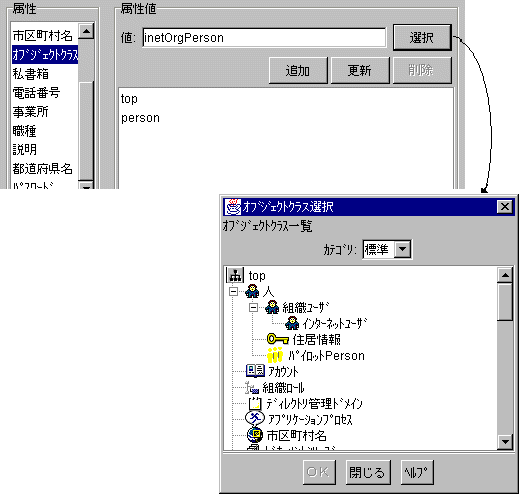
[オブジェクトクラスの更新]
オブジェクトクラスを更新するには、属性値一覧で変更したいオブジェクトクラス名を選択します。次に、[選択]ボタンを選択し、オブジェクトクラス選択ダイアログを表示します。
新しいオブジェクトクラスを選択し、[OK]ボタンを選択すると[値]に反映されます。
[更新]ボタンを選択すると、属性値一覧の値が更新されます。更新したオブジェクトクラスは[OK]ボタンか[適用]ボタンを選択することでDSAに反映されます。
[オブジェクトクラスの削除]
オブジェクトクラスを削除するには、属性値一覧で削除したいオブジェクトクラス名を選択します。次に入力域に表示されているオブジェクトクラス名を確認します。[削除]ボタンを選択すると、属性値一覧の値が削除されます。削除したオブジェクトクラスは[OK]ボタンか[適用]ボタンを選択することでDSAに反映されます。
注意)オブジェクトクラスの更新や削除を行うと、オブジェクトクラスに属する属性に影響があります。変更する前に、これらの属性について予め削除することをお勧めします。
また、オブジェクトクラスの更新や削除操作は予期しないエラーが発生する可能性がありますので、DSA管理者と相談の上、慎重に行ってください。
エントリの登録時、または更新時に属性値にDNを設定する方法について説明します。
識別名の設定は、属性のシンタックスがDNである属性に対して行うことができます。
設定を行うには、以下の操作を行います。
[DNの追加]
DNを設定する属性を選択したときは、属性値の入力パネルが下図のように表示されます。
[選択]ボタンを選択すると、[エントリ選択]ダイアログが表示されます。設定したいエントリを選択し[OK]ボタンを選択すると、[名前][所属]の項目に反映されます。[追加]ボタンで属性値一覧に追加されます。追加したDNは[OK]ボタンか[適用]ボタンを選択することでDSAに反映されます。
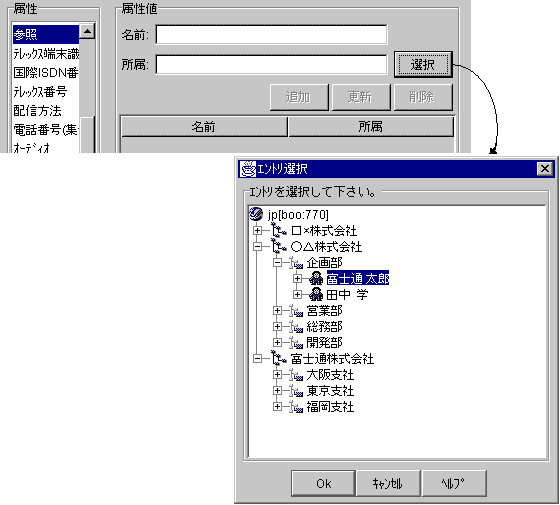
[DNの更新]
DNを更新するには、属性値一覧で変更したいDNを選択します。次に、[選択]ボタンを選択し、
[エントリ選択]ダイアログを表示します。設定したいエントリを選択し、[OK]ボタンを選択すると[名前][所属]の項目に反映されます。[変更]ボタンを選択すると、属性値一覧の値が更新されます。更新したDNは[OK]ボタンか[適用]ボタンを選択することでDSAに反映されます。
[DNの削除]
DNを削除するには、属性値一覧で削除したいDNを選択します。次に[名前][所属]の項目に表示されている情報を確認します。[削除]ボタンを選択すると、属性値一覧の値が削除されます。削除したDNは[OK]ボタンか[適用]ボタンを選択することでDSAに反映されます。
エントリの登録時、または更新時に属性値にオーディオを設定する方法について説明します。
オーディオの設定は、属性のシンタックスがAudioである属性に対して行うことができます。
設定を行うには、以下の操作を行います。
[オーディオの追加]
オーディオを設定する属性を選択したときは、属性値の入力パネルが下図のように表示されます。
[選択]ボタンを選択すると、ファイルダイアログが表示されます。登録したいファイルを選択し[OK]ボタンを選択すると、[値]に反映されます。[追加]ボタンで属性値一覧に追加されます。追加したオーディオは[OK]ボタンか[適用]ボタンを選択することでDSAに反映されます。
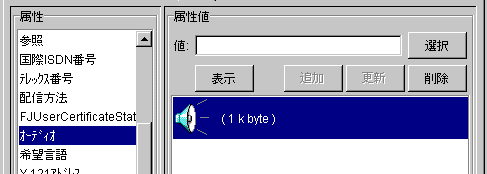
[オーディオの更新]
オーディオを更新するには、属性値一覧で変更したいオーディオを選択します。次に、[選択]ボタンを選択し、ファイルダイアログを表示します。新しいファイルを選択し、[OK]ボタンを選択すると[値]に反映されます。[更新]ボタンを選択すると、属性値一覧の値が更新されます。更新したオーディオは[OK]ボタンか[適用]ボタンを選択することでDSAに反映されます。
[オーディオの削除]
オーディオを削除するには、属性値一覧で削除したいオーディオを選択します。[削除]ボタンを選択すると、属性値一覧の値が削除されます。削除したDNは[OK]ボタンか[適用]ボタンを選択することでDSAに反映されます。
エントリの登録時、または更新時に属性値にイメージを設定する方法について説明します。
イメージの設定は、属性のシンタックスがJpegPhotoである属性に対して行うことができます。
設定を行うには、以下の操作を行います。
[イメージの追加]
イメージを設定する属性を選択したときは、属性値の入力パネルが下図のように表示されます。
[選択]ボタンを選択すると、ファイルダイアログが表示されます。登録したいファイルを選択し[OK]ボタンを選択すると、[値]に反映されます。[追加]ボタンで属性値一覧に追加されます。追加したイメージは[OK]ボタンか[適用]ボタンを選択することでDSAに反映されます。

[イメージの更新]
イメージを更新するには、属性値一覧で変更したいイメージを選択します。次に、[選択]ボタンを選択し、ファイルダイアログを表示します。新しいファイルを選択し、[OK]ボタンを選択すると[値]に反映されます。[更新]ボタンを選択すると、属性値一覧の値が更新されます。更新したイメージは[OK]ボタンか[適用]ボタンを選択することでDSAに反映されます。
[イメージの削除]
イメージを削除するには、属性値一覧で削除したいイメージを選択します。[表示]ボタンで内容を確認してから、[削除]ボタンを選択してください。属性値一覧の値が削除されます。削除したイメージは[OK]ボタンか[適用]ボタンを選択することでDSAに反映されます。
エントリの登録時、または更新時に属性値に証明書を設定する方法について説明します。
証明書の設定は、属性のシンタックスがCertificateである属性に対して行うことができます。
設定を行うには、以下の操作を行います。
[証明書の追加]
証明書を設定する属性を選択したときは、属性値の入力パネルが下図のように表示されます。
[選択]ボタンを選択すると、ファイルダイアログが表示されます。登録したいファイルを選択し[OK]ボタンを選択すると、[値]に反映されます。[追加]ボタンで属性値一覧に追加されます。追加した証明書は[OK]ボタンか[適用]ボタンを選択することでDSAに反映されます。
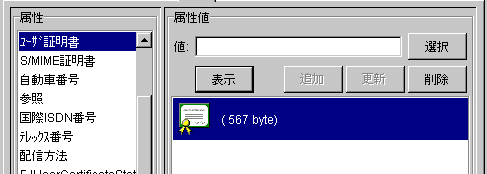
[証明書の更新]
証明書を更新するには、属性値一覧で変更したい証明書を選択します。次に、[選択]ボタンを選択し、ファイルダイアログを表示します。新しいファイルを選択し、[OK]ボタンを選択すると[値]に反映されます。[更新]ボタンを選択すると、属性値一覧の値が更新されます。更新した証明書は[OK]ボタンか[適用]ボタンを選択することでDSAに反映されます。
[証明書の削除]
証明書を削除するには、属性値一覧で削除したい証明書を選択します。[表示]ボタンで内容を確認してから、[削除]ボタンを選択してください。属性値一覧の値が削除されます。削除した証明書は[OK]ボタンか[適用]ボタンを選択することでDSAに反映されます。
エントリの登録時、または更新時に属性値に証明書失効リストを設定する方法について説明します。
証明書失効リストの設定は、属性のシンタックスがCertificateListである属性に対して行うことができます。
設定を行うには、以下の操作を行います。
[証明書失効リストの追加]
証明書失効リストを設定する属性を選択したときは、属性値の入力パネルが下図のように表示されます。[選択]ボタンを選択すると、ファイルダイアログが表示されます。登録したいファイルを選択し[OK]ボタンを選択すると、[値]に反映されます。[追加]ボタンで属性値一覧に追加されます。追加した証明書失効リストは[OK]ボタンか[適用]ボタンを選択することでDSAに反映されます。
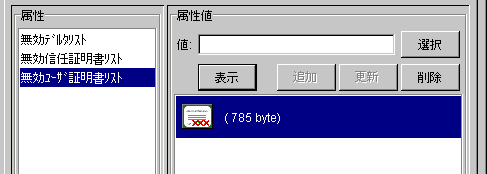
[証明書失効リストの更新]
証明書失効リストを更新するには、属性値一覧で変更したい証明書失効リストを選択します。次に、[選択]ボタンを選択し、ファイルダイアログを表示します。新しいファイルを選択し、[OK]ボタンを選択すると[値]に反映されます。[更新]ボタンを選択すると、属性値一覧の値が更新されます。更新した証明書失効リストは[OK]ボタンか[適用]ボタンを選択することでDSAに反映されます。
[証明書失効リストの削除]
証明書失効リストを削除するには、属性値一覧で削除したい証明書失効リストを選択します。[表示]ボタンで内容を確認してから、[削除]ボタンを選択してください。属性値一覧の値が削除されます。削除した証明書失効リストは[OK]ボタンか[適用]ボタンを選択することでDSAに反映されます。
エントリの登録時、または更新時に属性値にバイナリデータを設定する方法について説明します。
バイナリデータの設定は、属性のシンタックスがBinary(またはOID, DN, Audio, JpegPhoto, Certificate, CertificateListe以外)である属性に対して行うことができます。
設定を行うには、以下の操作を行います。
[バイナリデータの追加]
バイナリデータを設定する属性を選択したときは、属性値の入力パネルが下図のように表示されます。[選択]ボタンを選択すると、ファイルダイアログが表示されます。登録したいファイルを選択し[OK]ボタンを選択すると、[値]に反映されます。[追加]ボタンで属性値一覧に追加されます。追加したバイナリデータは[OK]ボタンか[適用]ボタンを選択することでDSAに反映されます。
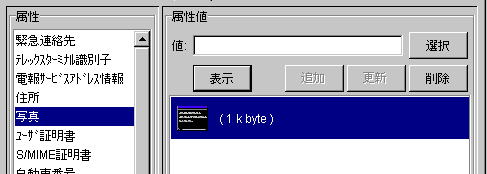
[バイナリデータの更新]
バイナリデータを更新するには、属性値一覧で変更したいバイナリデータを選択します。次に、[選択]ボタンを選択し、ファイルダイアログを表示します。新しいファイルを選択し、[OK]ボタンを選択すると[値]に反映されます。[更新]ボタンを選択すると、属性値一覧の値が更新されます。更新したバイナリデータは[OK]ボタンか[適用]ボタンを選択することでDSAに反映されます。
[バイナリデータの削除]
バイナリデータを削除するには、属性値一覧で削除したいバイナリデータを選択します。[表示]ボタンで内容を確認してから、[削除]ボタンを選択してください。属性値一覧の値が削除されます。削除したバイナリデータは[OK]ボタンか[適用]ボタンを選択することでDSAに反映されます。
目次
索引
 
|